Wer kennt das nicht: kaum macht man Ordnung, findet man auch schon nichts mehr. Warum soll das am PC anders sein?
Durch das Anwachsen der verwalteten Daten kann es passieren, dass Daten anderswie angeordnet werden oder auf ein anderes Laufwerk verschoben werden. Ein Beispiel für eine solche Datenübersiedlung findet sich im Beitrag „OneDrive übersiedeln“,

Mit Daten arbeitet man aber, und die Pfade zu den Daten befinden sich in unzähligen Bezügen entweder in ini-Dateien oder in der Registry, und alle diese Bezüge sich nach dem Verschieben der Daten fehlerhaft.
Im Alltag äußert sich das so, dass ein Anklicken eines Eintrags in der Liste im Menüpunkt Datei -> Öffnen zu einer Fehlermeldung führt. Gut, man kann im Einzelfall, einen einzelnen Eintrag in der Liste entfernen und durch den neuen Speicherort ersetzen. Aber es sind bei einem einigermaßen intensiv genutzten PC und vielen umorganisierten Ordnern viele Hundert solcher zu korrigierender Einträge.
Das machen wir so nicht, auch hier wird Ordnung geschaffen. Auf meinem PC erfolgte folgende Pfadänderung:
| Alter Pfad | s:\onedrive_franz\onedrive |
| Neuer Pfad | s:\onedrive |
Registry-Einträge ersetzen
Der mit Windows mitgelieferte Registrierungseditor regedit.exe erlaubt zwar das Suchen und Editieren einzelner Werte, nicht aber das globale Suchen und Ersetzen. Ein praktisches Programm für das Suchen und Ersetzen in der Registry ist das Registry Toolkit. https://www.funduc.com/registry_toolkit_deu.htm
Bevor irgendetwas gesucht und ersetzt wird, legt man zur Sicherheit eine Kopie der Registry an, das Registry Toolkit unterstützt uns dabei mit Registrierung -> Registrierungsdatei exportieren.
Bild 1: Registry Toolkit Bild 2: hier startet man den Suchen/Ersetzen-Vorgang. Achtung: zur Sicherheit vorher „Registrierungsdatei exportieren“ Bild 3: Suchtext und Ersetzungstext eingaben Bild 4: Hier kann man ein unterbrechungsfreies Suchen und Ersetzen ohne Rückfrage erzwingen. Auch eine Datei kann angelegt werden, mit der man den Suchvorgang rückgängig machen kann. Bild 5: Die Suche wird mitprotokolliert Bild 6: Ergebnisanzeige einer Suche
Die Suche kann ohne Rückfrage erfolgen. Bei absoluten Pfaden werden diese Ersetzungsvorgänge eindeutig sein, bei Teilen eines Pfades oder Textstrings muss man wohl manuell alle Ersetzungsvorgänge bestätigen.
Einstellungsdateien bearbeiten
Viele Programme speichern ihre Einstellungen nicht in der Registry, sondern in eigenen ini- oder xml-Dateien, und jedes Programm hat so seine eigenen Vorstellungen davon. Hier wird es etwas schwieriger, allgemeine Vorgangsweisen zu empfehlen.
FileZilla
Wer Ftp benutzt, kennt Filezilla. Bei FileZilla findet man eine Datei sitemanager.xml in einem der beiden folgenden Ordner:
C:\benutzer\<name>\appdata\roaming\filezilla geräteweite Installation
C:\benutzer\<name>\appdata\local\filezilla Installation pro User
Die gespeicherten Pfadangaben sind in solchen Zeilen enthalten
... <LocalDir>S:\OneDrive_Franz\OneDrive\Projekte\austr.iam.at</LocalDir> ...
Man ersetzt daher den Text S:\OneDrive_Franz\OneDrive durch S:\OneDrive
Das war’s auch schon, nach dem Übersiedeln der Daten sind nun auch alle Pfade mitgewandert, und alles funktioniert wie vorher.
Franz war pensionierter HTL Lehrer (TGM), Präsident von ClubComputer, Herausgeber der Clubzeitung PCNEWS und betreute unser Clubtelefon und Internet Support. Er war leidenschaftlicher Rapid Wien Fan. Er ist leider Anfang Jänner 2024 nach langer schwerer Krankheit verstorben.

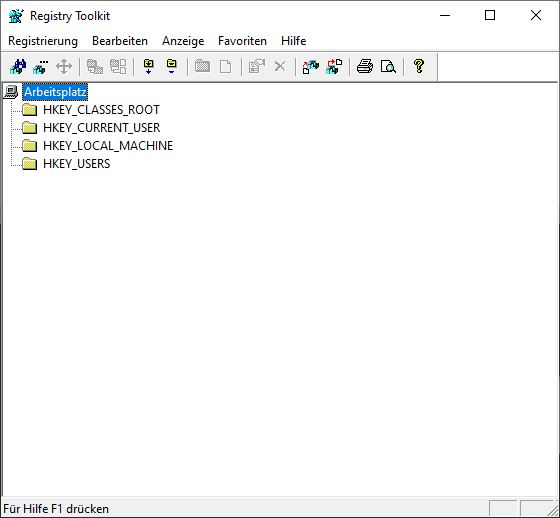

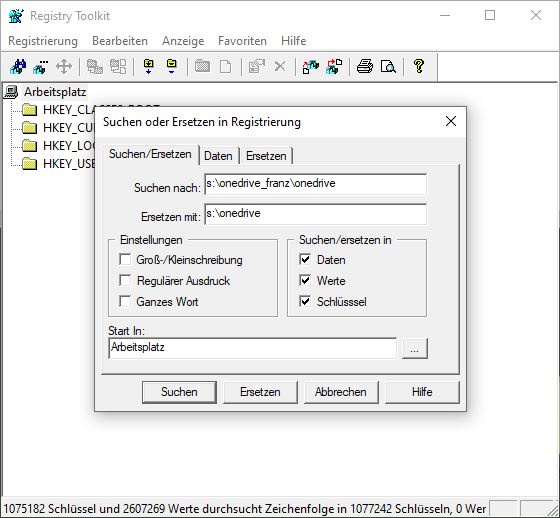
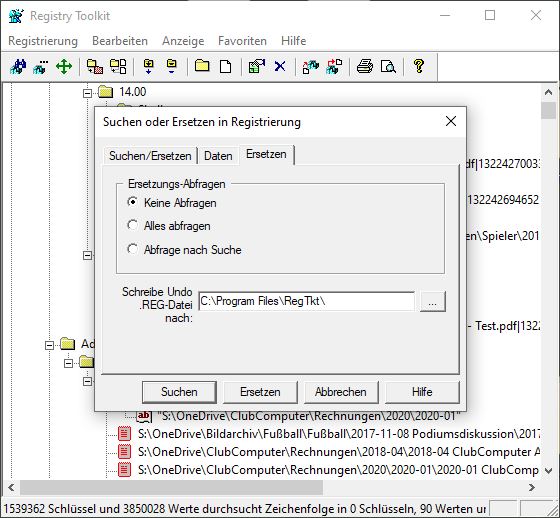
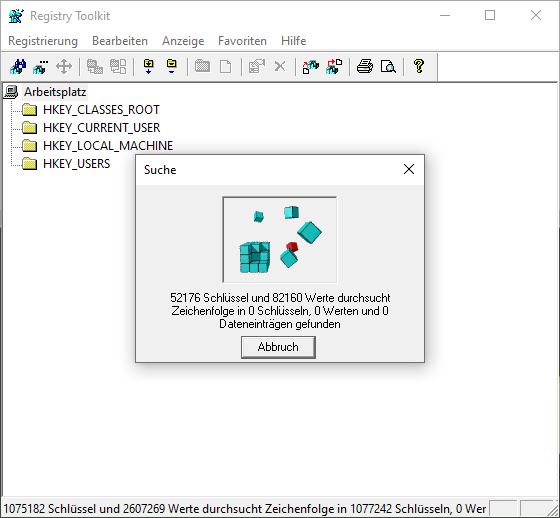
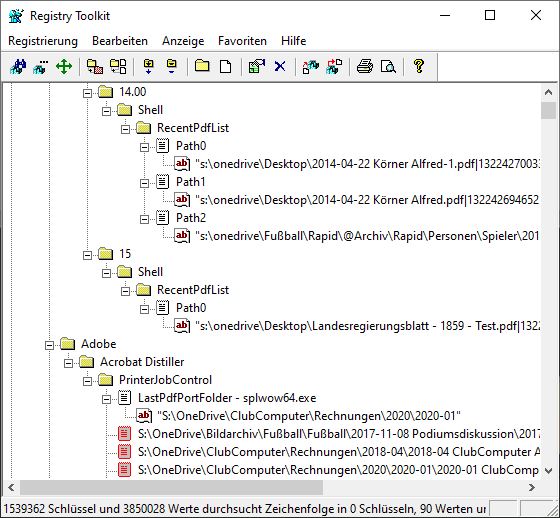

Hast du das Registry Toolkit gekauft? €25,00. Wenn ja, zahlen sich die aus?
Ich habe es nicht gekauft. Es hat Mängel bei der Bedienung, so dass man den Eindruck hat, es wäre noch eine Beta-Version. Aber funktionieren tut es.